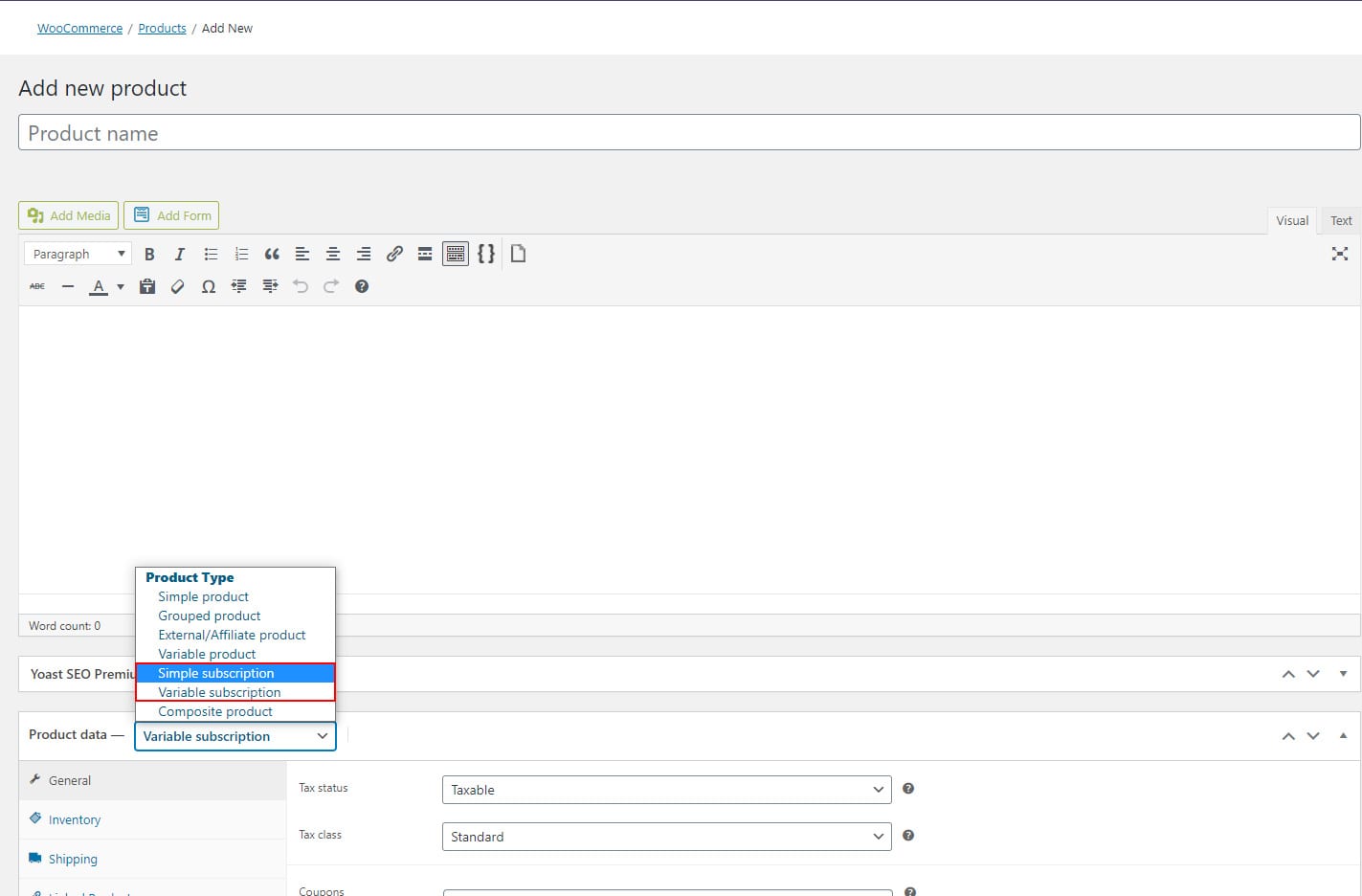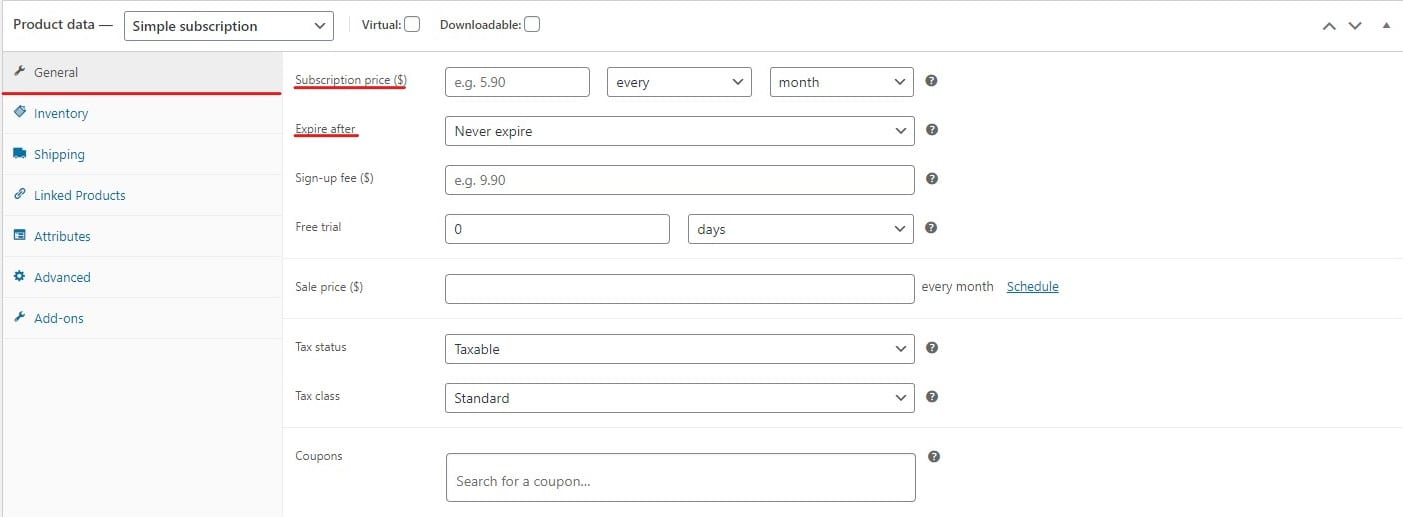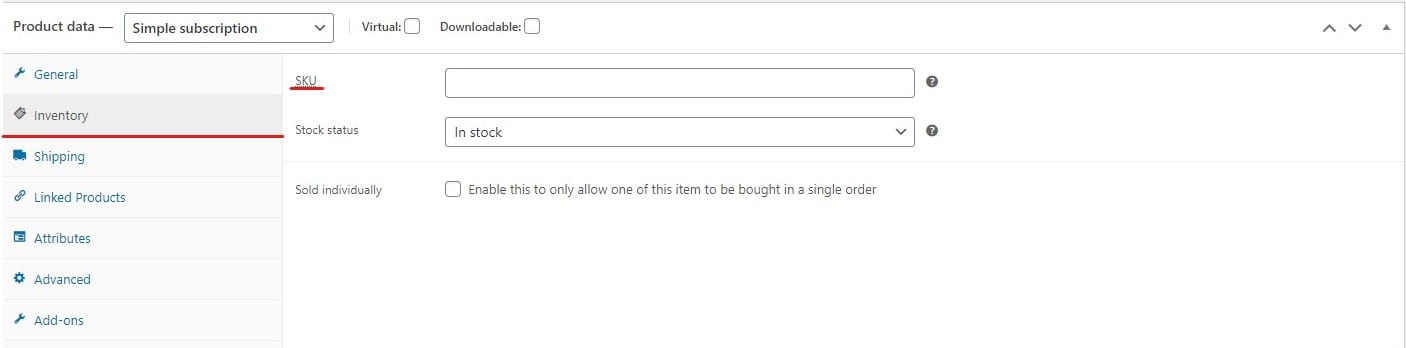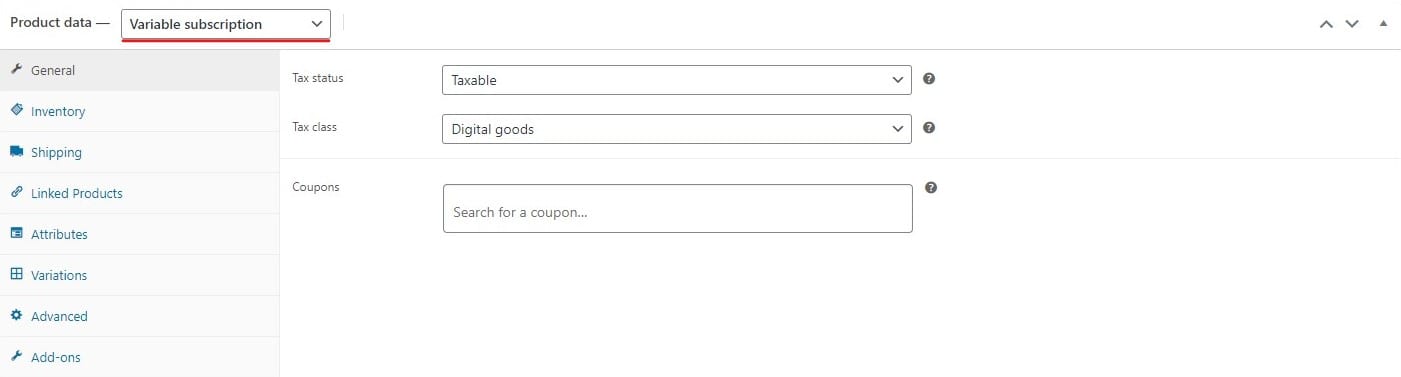Como adicionar assinatura à sua loja online WooCommerce
Conteúdo
WooCommerce é uma das melhores soluções disponíveis para criar e administrar uma loja de comércio eletrônico, você pode configurar qualquer loja facilmente. Ao concluir a configuração, você pode vender rapidamente produtos físicos ou digitais com a ajuda da assinatura WooCommerce.
Quando se trata de produtos digitais, há muitos produtos para os quais você precisa obter uma assinatura mensal. Em palavras mais simples, você pode estar planejando vender produtos com assinaturas mensais. Dessa forma, o cliente terá que pagar pelo seu produto mensalmente ou semanalmente dependendo do seu preço.
Agora, não há nenhuma opção específica dada para habilitar isso. Então, veremos como você pode habilitá-lo.
O que é uma assinatura?
A assinatura é quando você está pedindo aos clientes que paguem uma taxa mensal ou uma taxa anual para um produto específico. Por exemplo, você pode cobrar uma taxa mensal se eles querem ser um membro de seus próximos eventos. Você pode cobrá-los mensalmente, semanalmente ou também pode optar pela taxa anual.
A diferença é que o cliente não terá acesso para isso o tempo todo. Eles só vão conseguir acesso ao produto quando eles renovar sua assinatura ou quando eles estão pagar para a assinatura.
É possível no WooCommerce?
Uma das dúvidas que você pode ter é se isso é possível no caso do WooCommerce. A resposta é sim. Certamente é possível implementar a assinatura no WooCommerce. Ao fazer isso, os clientes poderão adquirir assinaturas do seu site.
A resposta é sim, é possível implementar assinatura em qualquer loja WooCommerce. Como todas as outras funcionalidades, isso pode ser feito com a ajuda de um plugin. Usaremos um plugin que permitirá que você implemente as assinaturas aqui. Como sempre, existem vários plug-ins de assinatura que você pode usar.
Entre todos eles, você terá que escolha um plug-in pelo qual você pode fazer facilmente todos os tipos de transações e as coisas serão mais fáceis para você. Precisaremos de alguns recursos aqui se você quiser ter uma integração de assinatura adequada. Você precisa ter certeza de que o plugin possui todos os recursos possíveis. Se você estiver implementando o sistema de assinatura pela primeira vez, precisará teste muito. Por exemplo, você continuará mudando o plano de mensal para semanal para ver qual é o plano mais adequado para os clientes. Se você adquirir um plugin de assinatura que só funciona no modo mensal, você ficará com o mesmo sistema por muito tempo. Em vez disso, o que você precisa é de algo que possa mudar continuamente. Se você continuar mudando o sistema, eventualmente encontrará o melhor sistema possível. Essa será a configuração final que você poderá usar. Portanto, você terá que usar o plugin que possui todas as opções.
Melhor plugin de assinatura para WooCommerce
Existem muitos plug-ins que você pode obter. Porém, segundo nós, o melhor que você pode conseguir aqui é o plugin oficial pela equipe WooCommerce. O plug-in é um pouco caro em comparação com outros plug-ins, mas valerá a pena, pois você obterá muitos recursos novos e interessantes aqui que não estão disponíveis em nenhum outro plug-in. Com isso dito, nossa escolha número um vai com este plugin específico. Aqui, você pode fazer muitas outras coisas além de apenas configurar as assinaturas.
Você pode simplesmente baixe o plugin do site oficial e então você terá que instalar isso em seu site. Você pode fazer isso por indo para que o Plugins > adicionar Novo. Na página, você pode selecionar o arquivo de upload e depois fazer upload do zip que acabou de baixar. Ative o plugin e você está pronto para dar os próximos passos.
Conhecendo o básico sobre a assinatura WooCommerce
Num primeiro momento veremos o fundamentos do plugin de assinatura. Este é o lugar onde veremos a visão geral completa. Se você souber como lidar com novos plug-ins, poderá fazer o trabalho facilmente logo após concluir a leitura desta seção.
Porém, para sua comodidade, com certeza veremos o artigo completo onde passaremos por todas as partes e tudo que você deve saber sobre o plugin.
Este plugin irá adicionar um novo tipo de produto. O novo tipo de produto que você obterá aqui é o produto por assinatura. Ao selecionar o tipo de produto, você também pode selecionar o produto de assinatura.
Existem dois tipos de produtos de assinatura. Um deles é uma assinatura simples onde você pode simplesmente selecionar o plano e tudo começará a rolar. O próximo é a assinatura variável. Como o nome diz, este é o lugar onde você pode definir múltiplas variantes. Se você deseja oferecer planos aos usuários, esta é a melhor opção que você pode escolher.
Você verá todos os opções ali. Então, se você tem experiência em WordPress, você pode lidar facilmente com todos os plugins aqui. Porém, se você é novo no WordPress, com certeza poderá seguir o guia e conhecê-lo de forma melhor e detalhada.
Funcionalidades
Veremos alguns características que você obterá aqui neste plugin.
- Você pode definir simples ou variável tudo incluso
- Você pode coletar o manual pagamentos ou você pode até mesmo definir o recorrente pagamentos
- Os plug-ins de assinatura oferecem acesso completo a tudo. Você pode alterar o horário de coleta da assinatura e até definir o período de teste da mesma.
- Como administrador, você terá todos os direitos para cancelar a assinatura a qualquer momento. Isso não os notificará sobre o problema. Isso simplesmente cancelará o problema.
- Você pode escolher se deseja atualizar ou fazer downgrade assinatura dos usuários. Se desejar, você pode ativá-lo ou mantê-lo como está.
- Você também pode permitir que o usuário veja os detalhes, pois isso adicionará uma nova página com a lista de assinaturas. Você pode simplesmente definir “minha assinatura”No menu e ele fará o trabalho.
- O plugin também permite que você definir cupons. É aqui que você pode oferecer um desconto para quem quiser assinar o seu produto.
Existem outros recursos que você obterá aqui neste plugin. Então, vale a pena o preço.
Etapas para criar assinaturas WooCommerce
Veremos agora os passos para adicione qualquer produto com uma assinatura.
Crie o Produto
Você terá que primeiro criar o produto. Assim como qualquer produto normal, você pode simplesmente acessar o Adicionar produtos página e insira todos os detalhes.
Quando você for para a guia de opções do produto, haverá um pequeno menu suspenso na parte superior dele. Você terá que selecionar um formulário de inscrição aqui. Bem, para ser mais específico, haverá duas opções. Um deles é para assinatura simples e o outro é para assinatura variável. Voce terá que selecionar aquele que é adequado para você.
Você pode simplesmente selecionar o produto e passar para a próxima parte.
Guia geral
Na aba geral, você terá que inserir os detalhes básicos. Os detalhes básicos incluirão o SKU do produto e o Preço da assinatura. Você precisa mencionar quando a assinatura será renovada. Aqui, você pode selecionar se deseja que sua assinatura seja renovada todo mês ou toda semana. Existem três menus suspensos nos quais você pode selecionar aquele que é mais aplicável a você. Por exemplo, você pode selecionar 2nd dia da semana. Neste caso, a assinatura será renovada a cada 2nd dia da semana. Isso é fácil de configurar e não demorará muito para concluir o processo.
Você também pode selecionar o dia em que a assinatura será renovada. Depois disso, você está pronto para insira a taxa de inscrição. Você pode inserir a taxa de inscrição se quiser cobrar dos usuários quando eles se inscreverem em um programa. Caso contrário, você pode simplesmente continuar com o processo.
Você também pode insira o prazo de validade. Este é o horário em que seu produto estará ativo. Em a maioria dos casos, data de pagamento e os votos de data de validade será o mesmo. Portanto, você certamente pode selecionar as opções adequadas.
Na seção de teste gratuito, você pode inserir o número de dias se quiser oferecer um teste gratuito. Por último, você pode inserir o preço de venda da oferta. Isso só é aplicável se você quiser manter a venda deste produto.
opções avançadas
Você certamente pode definir as opções avançadas aqui. Você pode selecionar coisas como qualquer outro produto normal. Você pode selecionar se deseja oferecer frete único ao cliente ou não.
Na aba avançada, você também pode limitar o número de assinaturas. Dessa forma, você oferecerá o produto apenas a um número limitado de pessoas. Se o número exceder, o produto ficará automaticamente fora de estoque.
Você também pode limitar com base no número do cliente. Há um menu suspenso na guia avançada. Você pode selecionar a opção que for mais aplicável a você.
Assinatura Variável
Para algumas pessoas, uma assinatura variável do WooCommerce pode parecer um pouco completa. No entanto, certamente não é. Dificilmente levará alguns minutos para concluir o processo.
Ao clicar na assinatura variável, você pode adicionar múltiplas variantes da oferta. Aqui, você certamente pode adicionar muitas coisas.
A princípio, você terá que criar as variantes exatamente como faz no produto variável normal. Uma vez que você completar durante o processo de criação de variantes, será necessário inserir os detalhes de cada uma delas.
Você pode inserir os detalhes facilmente acessando a guia de variações no menu de opções do produto. Haverá uma aba chamada variações onde você precisará inserir as informações sobre as variantes.
Você pode acessar as guias de variação e inserir todos os detalhes. Por exemplo, você pode nomear uma variante como “normal” e inserir os detalhes de preço e assinatura. Da mesma forma, você pode nomear o segundo como “premium” e adicionar os detalhes de acordo.
Depois que tudo estiver feito, você poderá publicar seu produto.
Configurando Pagamentos
Você terá agora que configurar os pagamentos. Você pode fazer isso facilmente indo para o respectivo gateway de pagamento. Se você estiver usando o PayPal, você terá que ligue o IPN. Você pode fazer isso facilmente acessando sua conta do PayPal. Você encontrará todas as opções para fazer isso.
Da mesma forma, se estiver usando outro gateway de pagamento, você pode ativá-lo acessando o site deles.
Configurando o Plugin e vendo a Lista de Assinantes
Estas são apenas as coisas normais que vimos. O principal negócio está no • Configuração do plug-in. Se você estiver usando um plugin, deverá haver opções suficientes para a configuração. A maior parte da configuração é feita no própria página do produto. Se quiser remover algum assinante, você pode facilmente fazer as configurações acessando WooCommerce e depois ir para Assinatura. Este é o local onde você encontrará todas as opções com as quais poderá alterar as configurações dos assinantes.
Você pode fazer o seguinte: verificar, alterar ou remover assinantes. Será igual à página do usuário. A única diferença é que você verá os detalhes da assinatura aqui.
Palavras finais sobre assinatura no WooCommerce
Para finalizar, é assim que você pode configurar o plugin e adicionar assinaturas ao seu site WooComemrce. Você pode definir facilmente a assinatura no WooCommerce. Este plugin é compatível com a maioria dos outros plugins. Assim, você pode usá-lo facilmente junto com outros plug-ins. Isso aumentará a experiência do usuário.